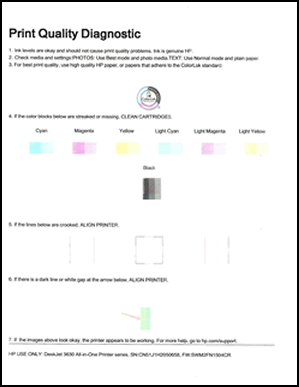Этот документ относится к принтерам HP DeskJet 3630, 3631, 3632, 3633, 3634, 3635, 3636, 3637, 3638, DeskJet Ink Advantage 3635, 3636, 3638 и DeskJet Ink Advantage Ultra 4729 All-in-One.
Принтеры HP DeskJet 3630, 4720 - Принтер печатает пустую страницу или не печатает черными или цветными чернилами
Принтер работает, однако на отпечатках отсутствует черный цвет или любые другие цвета, либо страница выходит пустой или с небольшим содержанием чернил.
Шаг 1. Используйте оригинальные картриджи HP
Компания HP рекомендует использовать подлинные картриджи HP с чернилами или тонером. Компания HP не может гарантировать качество и надежность картриджей других изготовителей или перезаправленных. Если вы не используете оригинальные картриджи HP, предложенные действия могут не устранить проблему. Чтобы проверить подлинность картриджей, перейдите на сайт hp.com/go/anticounterfeit.
На сайте HP SureSupply можно проверить совместимость картриджей чернильных или с тонером, а также приобрести картриджи на замену и другие расходные материалы.
-
Перейдите на веб-сайт HP SureSupply.
-
Если требуется, выберите свою страну/регион.Рис. : Выбор страны/региона
-
Следуйте инструкциям на экране, чтобы заказать новые расходные материалы или проверить совместимость картриджа с принтером.
Подлинные картриджи и другие расходные материалы HP можно также приобрести в других магазинах.
Шаг 2. Проверьте приблизительные уровни чернил
Низкий уровень чернил может повлиять на качество печати.
Примечание.Предупреждения и индикаторы уровней чернил показывают приблизительные значения, предназначенные только для планирования. Если индикатор показывает низкий уровень чернил, подготовьте для замены новый картридж, чтобы избежать возможных задержек при печати. Картридж можно заменить, когда качество печати станет неприемлемым.
Шаг 3. Замените пустые картриджи или картриджи с низким уровнем чернил
Замените все пустые или почти пустые картриджи, затем повторите печать. Пропустите это действие, если все чернильные картриджи демонстрирует достаточный уровень чернил.
-
Нажмите кнопку питания, чтобы включить принтер, если он еще не включен.
-
Загрузите обычную белую бумагу во входной лоток.
-
Откройте внешнюю крышку.Рис. : Откройте внешнюю крышку

-
Откройте дверцу доступа к картриджам.Каретка переместится к центру принтера.Перед продолжением дождитесь полной остановки каретки.Рис. : Откройте дверцу для доступа к картриджу с чернилами

-
Слегка нажмите на чернильный картридж, чтобы освободить его, затем извлеките из гнезда.Рис. : Извлечение картриджа

-
Извлеките новый чернильный картридж из упаковки, затем снимите пластиковую пленку.
Внимание!
Не пытайтесь удалять медные полоски электрических контактов.Не дотрагивайтесь до медных контактов или сопел. Не заменяйте защитную пленку на контактах. Это может привести к закупорке сопел, ограничению распределения чернил и нарушению электрических соединений.Рис. : Снимите пластиковую ленту
-
Удерживая картридж за боковые стороны соплами к принтеру, вставьте его в соответствующее гнездо. Убедитесь, что чернильный картридж установлен на свое место.
-
Трехцветный чернильный картридж (
 ) устанавливается в левое гнездо.
) устанавливается в левое гнездо.
-
Черный чернильный картридж (
 ) устанавливается в правое гнездо.
) устанавливается в правое гнездо.
-
-
Вставьте картридж в гнездо до щелчка.Рис. : Установка картриджа на место до щелчка

-
При необходимости повторите эти действия при замене другого чернильного картриджа.
-
Закройте дверцу отсека картриджей.Рис. : Закройте крышку отсека картриджей
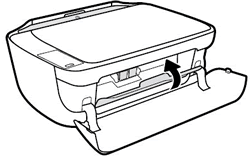
-
Закройте внешнюю крышку.Рис. : Закройте внешнюю крышку
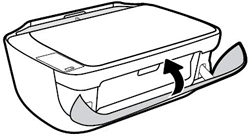
-
Следуйте инструкциям на экране компьютера.
-
Подождите 30 секунд. Будет автоматически напечатана страница выравнивания.
Примечание.
Автоматическая печать страницы выравнивания происходит только после установки нового чернильного картриджа.
Перейдите к следующему шагу, чтобы выровнять чернильные картриджи.
Шаг 4. Выравнивание чернильных картриджей
Выравнивайте картриджи для достижения наилучшего качества печати.
-
Поднимите крышку сканера.
-
Поместите страницу выравнивания на стекло сканера в передний правый угол стороной для печати вниз. Используйте фигурную направляющую рядом со стеклом сканера для более удобной загрузки страницы выравнивания.
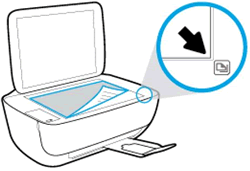
-
Закройте крышку сканера.
-
Нажмите кнопку "Начать ч/б копирование"
 или кнопку "Начать цв. копирование"
или кнопку "Начать цв. копирование"  на панели управления принтера.
Принтер выполнит выравнивание картриджей.
на панели управления принтера.
Принтер выполнит выравнивание картриджей.Примечание.
Если не выполняется автоматическая печать страницы выравнивания, можно распечатать страницу выравнивания вручную с помощью ПО HP Printer Assistant (Windows) или утилиты принтера (macOS или OS X).
Если проблемы с качеством печати не исчезают после замены всех пустых чернильных картриджей, перейдите к следующему шагу.
Шаг 5. Очистите чернильные картриджи
Очистите чернильные картриджи с помощью программного обеспечения HP, затем оцените результаты.
Примечание.Во избежание проблем, для устранения которых потребуется очистка, всегда выключайте принтер, используя кнопку питания.
Если очистка чернильных картриджей не устранила неисправность, перейдите к следующему шагу.
Шаг 6. Определите проблемный чернильный картридж
Определите, какой чернильный картридж приводит к проблеме с качеством печати.
-
Просмотрите страницу диагностики качества печати, напечатанную при выполнении предыдущего решения.
-
Проверьте текст и цветные блоки на странице.
-
Если с дефектами напечатан черный текст, неисправен черный чернильный картридж.
-
Если с дефектами напечатаны цветные блоки, неисправен трехцветный чернильный картридж.
Шаг 7. Замените картридж, вызывающий дефекты печати
Замените проблемный чернильный картридж на новый, подлинный чернильный картридж HP.
На неисправный картридж или печатающую головку может распространяться гарантия. Чтобы проверить гарантию на расходные материалы, такие как чернила или тонер, перейдите на веб-страницу Узнайте об оригинальных расходных материалах HP, затем ознакомьтесь с информацией по ограниченной гарантии для своих расходных материалов.
-
Нажмите кнопку питания, чтобы включить принтер, если он еще не включен.
-
Загрузите обычную белую бумагу во входной лоток.
-
Откройте внешнюю крышку.Рис. : Откройте внешнюю крышку

-
Откройте дверцу доступа к картриджам.Каретка переместится к центру принтера.Перед продолжением дождитесь полной остановки каретки.Рис. : Откройте дверцу для доступа к картриджу с чернилами

-
Слегка нажмите на чернильный картридж, чтобы освободить его, затем извлеките из гнезда.Рис. : Извлечение картриджа

-
Извлеките новый чернильный картридж из упаковки, затем снимите пластиковую пленку.
Внимание!
Не пытайтесь удалять медные полоски электрических контактов.Не дотрагивайтесь до медных контактов или сопел. Не заменяйте защитную пленку на контактах. Это может привести к закупорке сопел, ограничению распределения чернил и нарушению электрических соединений.Рис. : Снимите пластиковую ленту
-
Удерживая картридж за боковые стороны соплами к принтеру, вставьте его в соответствующее гнездо. Убедитесь, что чернильный картридж установлен на свое место.
-
Трехцветный чернильный картридж (
 ) устанавливается в левое гнездо.
) устанавливается в левое гнездо.
-
Черный чернильный картридж (
 ) устанавливается в правое гнездо.
) устанавливается в правое гнездо.
-
-
Вставьте картридж в гнездо до щелчка.Рис. : Установка картриджа на место до щелчка

-
При необходимости повторите эти действия при замене другого чернильного картриджа.
-
Закройте дверцу отсека картриджей.Рис. : Закройте крышку отсека картриджей
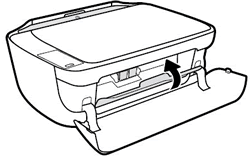
-
Закройте внешнюю крышку.Рис. : Закройте внешнюю крышку
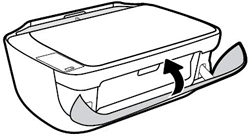
-
Следуйте инструкциям на экране компьютера.
-
Подождите 30 секунд. Будет автоматически напечатана страница выравнивания.
Примечание.
Автоматическая печать страницы выравнивания происходит только после установки нового чернильного картриджа.
Перейдите к следующему шагу, чтобы выровнять чернильные картриджи.
Шаг 8. Выравнивание чернильных картриджей
Выравнивайте картриджи для достижения наилучшего качества печати.
-
Поднимите крышку сканера.
-
Поместите страницу выравнивания на стекло сканера в передний правый угол стороной для печати вниз. Используйте фигурную направляющую рядом со стеклом сканера для более удобной загрузки страницы выравнивания.
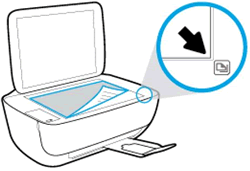
-
Закройте крышку сканера.
-
Нажмите кнопку "Начать ч/б копирование"
 или кнопку "Начать цв. копирование"
или кнопку "Начать цв. копирование"  на панели управления принтера.
Принтер выполнит выравнивание картриджей.
на панели управления принтера.
Принтер выполнит выравнивание картриджей.Примечание.
Если не выполняется автоматическая печать страницы выравнивания, можно распечатать страницу выравнивания вручную с помощью ПО HP Printer Assistant (Windows) или утилиты принтера (macOS или OS X).
Если проблемы с качеством печати не устранены после замены проблемного картриджа, перейдите к следующему шагу.
Шаг 9. Отправьте принтер в сервисный центр
Если предыдущие решения не помогли устранить неполадку, выполните сервисное обслуживание принтера.
Выполните сервисное обслуживание или замените устройство HP, если все предыдущие действия были выполнены.
Чтобы узнать, действует ли гарантия на ваше устройство, посетите веб-сайт проверки гарантии http://www.support.hp.com/checkwarranty. Обратитесь в службу поддержки HP, чтобы запланировать ремонт или замену. Если вы находитесь в Азиатско-тихоокеанском регионе, обратитесь в службу поддержки HP, чтобы найти локальный сервисный центр в вашем регионе.
Оплата за ремонт может взиматься для устройств с истекшим сроком гарантии.
Примечание.Сохраните образец распечатки, на которой видны признаки проявления неполадки. Если замена картриджей, печатающей головки или принтера осуществляется по гарантии, то этот образец распечатки необходимо предоставить представителю по технической поддержке. Если принтер возвращается в HP, то образец распечатки необходимо вложить в упаковочную коробку вместе с возвращаемым принтером. При упаковке принтера для отправки в HP поместите образец распечатки в выходной лоток.
Введите тему для поиска в библиотеке знаний
Чем мы можем вам помочь?
Нужна помощь?

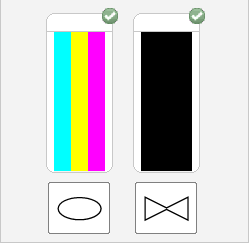
 ).
).
 ).
).